Tomcat部署
一、Tomcat简介
-
一款 java 开发的开源的 Web 应用服务程序。
-
可以作为Web应用服务器,处理静态的Web页面,如html页面,但性能一般
-
还可以作为servlet/jsp容器,处理java语言开发的jsp动态页面程序,这也是tomcat的主要应用场景
二、tomcat组件
2.1核心组件
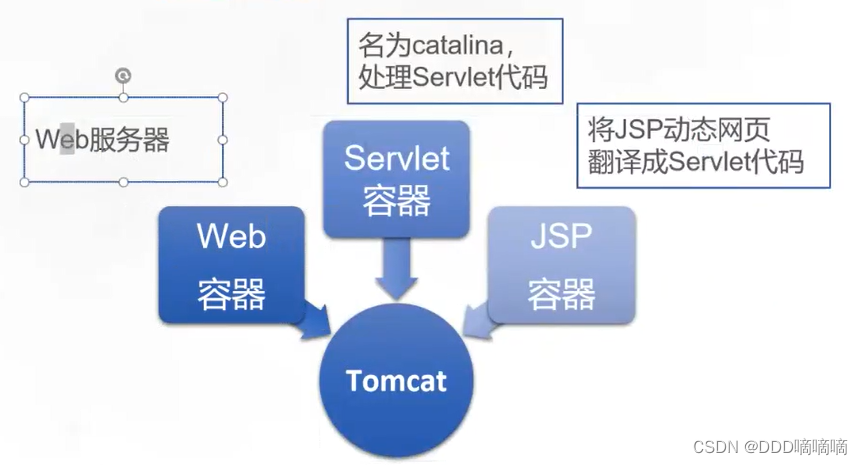
- (1)Web 容器:完成 Web 服务器的功能。
- (2)Servlet 容器:名字为 catalina,用于处理 Servlet 代码。
- (3)JSP 容器:用于将 JSP 动态网页翻译成 Servlet 代码。
什么是 servlet?
- Servlet 是Java Servlet 的简称,可以理解为是一个服务连接器,是用 Java 编写的服务器端程序,具有独立于平台和协议的特性, 简单的理解:servlet 就是一个中间件,包含了接口和方法,将客户端和数据库连接,从而实现动态网页的创建。
什么是 JSP? - JSP 全称 Java Server Pages,是一种动态网页开发技术。它使用 JSP 标签在HTML网页中插入 Java 代码。标签通常以 <% 开头,以 %> 结束。
- JSP 是一种 Java servlet,主要用于实现 Java web 应用程序的用户界面部分。
- JSP 通过网页表单获取用户输入数据、访问数据库及其他数据源,然后动态地创建网页。
2.2Tomcat功能组件
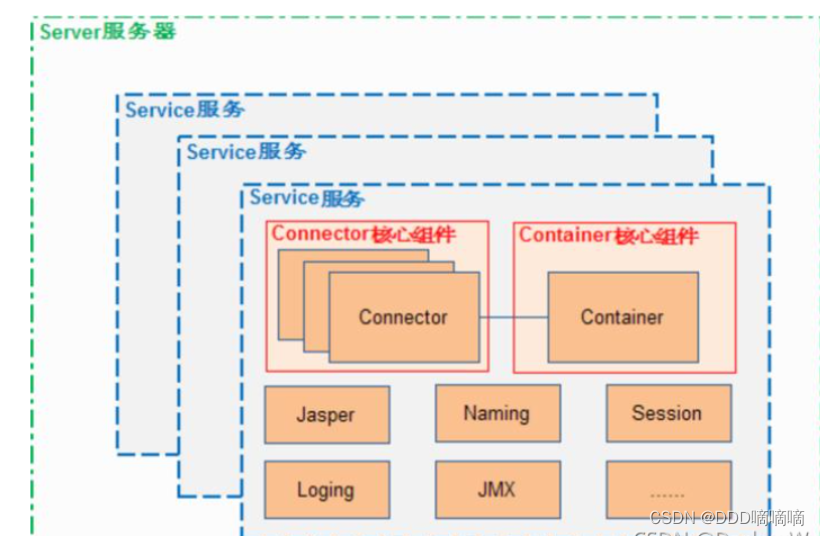
-
Tomcat 的核心功能有两个,分别是负责接收和反馈外部请求的连接器 Connector,和负责处理请求的容器 Container。 其中连接器和容器相辅相成,一起构成了基本的 web 服务 Service。每个 Tomcat 服务器可以管理多个 Service。
-
Connector:负责对外接收和响应请求。它是Tomcat与外界的交通枢纽,监听端口接收外界请求,并将请求处理后传递给容器做业务处理,最后将容器处理后的结果响应给外界。
-
Container:负责对内处理业务逻辑。其内部由 Engine、Host、Context和Wrapper 四个容器组成,用于管理和调用 Servlet 相关逻辑。
-
Service:对外提供的 Web 服务。主要包含 Connector 和 Container 两个核心组件,以及其他功能组件。Tomcat 可以管理多个 Service,且各 Service 之间相互独立。
Container 结构分析:
- 每个 Service 会包含一个 Container 容器。在 Container 内部包含了 4 个子容器:
| 容器 | 功能 |
|---|---|
| Engine | 引擎,用来管理多个虚拟主机,一个 Service 最多只能有一个 Engine |
| Host | 代表一个虚拟主机,也可以叫站点,通过配置 Host 就可以添加站点 |
| Context | 代表一个 Web 应用,包含多个 Servlet 封装器 |
| Wrapper | 封装器,容器的最底层。每一 Wrapper 封装着一个 Servlet,负责对象实例的创建、执行和销毁功能。 |
- Engine、Host、Context 和 Wrapper,这四个容器之间属于父子关系。
- 容器 由一个引擎可以管理多个虚拟主机。每个虚拟主机可以管理多个 Web 应用。每个 Web 应用会有多个 Servlet 封装器。
2.3Tomcat 请求过程
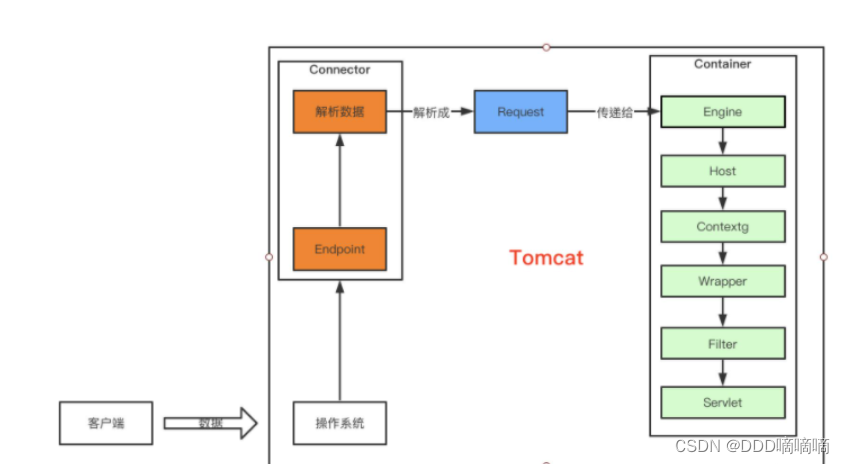
- 1、用户在浏览器中输入网址,请求被发送到本机端口 8080,被在那里监听的 Connector 获得;
- 2、Connector 把该请求交给它所在的 Service 的 Engine(Container)来处理,并等待 Engine 的回应;
- 3、请求在 Engine、Host、Context 和 Wrapper 这四个容器之间层层调用,最后在 Servlet 中执行对应的业务逻辑、数据存储等。
- 4、执行完之后的请求响应在 Context、Host、Engine 容器之间层层返回,最后返回给 Connector,并通过 Connector 返回给客户端。
三、部署Tomcat服务
1.关闭防火墙,将安装 Tomcat 所需软件包传到/opt目录下
jdk-8u201-linux-x64.rpm
apache-tomcat-9.0.16.tar.gz
systemctl stop firewalld
systemctl disable firewalld
setenforce 0
2.安装JDK
cd /opt
rpm -qpl jdk-8u201-linux-x64.rpm #查看安装目录
rpm -ivh jdk-8u201-linux-x64.rpm #解压安装
java -version #查看JDK版本
3.设置JDK环境变量
vim /etc/profile.d/java.sh
export JAVA_HOME=/usr/java/jdk1.8.0_201-amd64
export JRE_HOME=$JAVA_HOME/jre
export CLASSPATH=.:$JAVA_HOME/lib:$JRE_HOME/lib
export PATH=$JAVA_HOME/bin:$JRE_HOME/bin:$PATH
source /etc/profile.d/java.sh
java -version
echo $TAPH #可以查看系统环境变量里有JDK的环境变量
JDK :java development kit (java开发工具)
JRE :java runtime environment (java运行时环境)
JVM :java virtuak machine (java虚拟机),使java程序可以在多种平台上运行class文件。
CLASSPATH:告诉jvm要使用或执行的class放在什么路径上,便于JVM加载class文件。
tools.jar:是系统用来编译一个类的时候用到的,即执行javac的时候用到。
dt.jar:dt.jar是关于运行环境的类库,主要是swin
编写一个java代码,检验JDK环境
public class hello {
public static void main(String[] args){
System.out.println("Hellow word");
}
}
javac Hello.java
java Hello
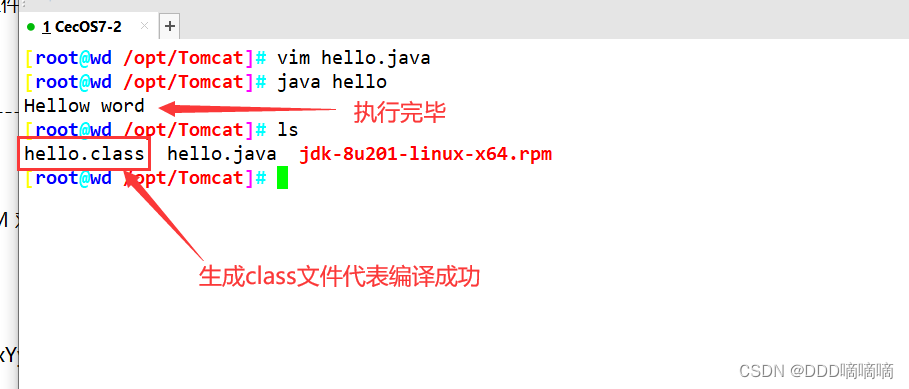
4.安装启动Tomcat
#加入到系统服务当中用systemctl命令启动
vim /usr/lib/systemd/system/tomcat.service
[Unit]
Description=tomcat server
Wants=network-online.target
After=network.target
[Service]
Type=forking
Environment="JAVA_HOME=/usr/java/jdk1.8.0_201-amd64"
Environment="PATH=$JAVA_HOME/bin:/usr/local/sbin:/usr/local/bin:/usr/sbin:/usr/bin:/root/bin"
Environment="CLASSPATH=.:$JAVA_HOME/lib/dt.jar:$JAVA_HOME/lib/tools.jar"
ExecStart=/usr/local/tomcat/bin/startup.sh
ExecStop=/usr/local/tomcat/bin/shutdown.sh
Restart=on-failure
[Install]WantedBy=multi-user.target
#前台启动
/usr/local/tomcat/bin/catalina.sh run
5.优化tomcat启动速度
- 第一次启动tomcat可能会发现 Tomcat 启动很慢,默认情况下可能会需要几十秒,可以修改jdk参数进行改。
vim /usr/java/jdk1.8.0_201-amd64/jre/lib/security/java.security
--117行--修改
securerandom.source=file:/dev/urandom
主要目录说明
| 目录 | 说明 |
|---|---|
| bin | 存放启动和关闭 Tomcat 的脚本文件,如 catalina.sh、startup.sh、shutdown.sh |
| conf | 存放 Tomcat 服务器的各种配置文件,如主配置文件 server.xml 和 应用默认的部署描述文件 web.xml |
| lib | 存放 Tomcat 运行需要的库文件的 jar 包,一般不作任何改动 |
| logs | 存放 Tomcat 执行时的日志 |
| temp | 存放 Tomcat 运行时产生的文件 |
| webapps | 存放 Tomcat 默认的 Web 应用项目资源的目录 |
| work | Tomcat 的工作目录,存放 Web 应用代码生成和编译文件 |
3.1Tomcat虚拟主机配置
1.创建 kgc 和 benet 项目目录和文件
mkdir /usr/local/tomcat/webapps/kgc
mkdir /usr/local/tomcat/webapps/benet
echo "This is kgc page\!" > /usr/local/tomcat/webapps/kgc/index.jsp
echo "This is benet page\!" > /usr/local/tomcat/webapps/benet/index.jsp
2.修改 Tomcat 主配置文件 server.xml
vim /usr/local/tomcat/conf/server.xml
--165行前--插入
<Host name="www.kgc.com" appBase="webapps" unpackWARs="true" autoDeploy="true" xmlValidation="false" xmlNamespaceAware="false">
<Context docBase="/usr/local/tomcat/webapps/kgc" path="" reloadable="true" />
</Host>
<Host name="www.benet.com" appBase="webapps" unpackWARs="true" autoDeploy="true" xmlValidation="false" xmlNamespaceAware="false">
<Context docBase="/usr/local/tomcat/webapps/benet" path="" reloadable="true" />
</Host>
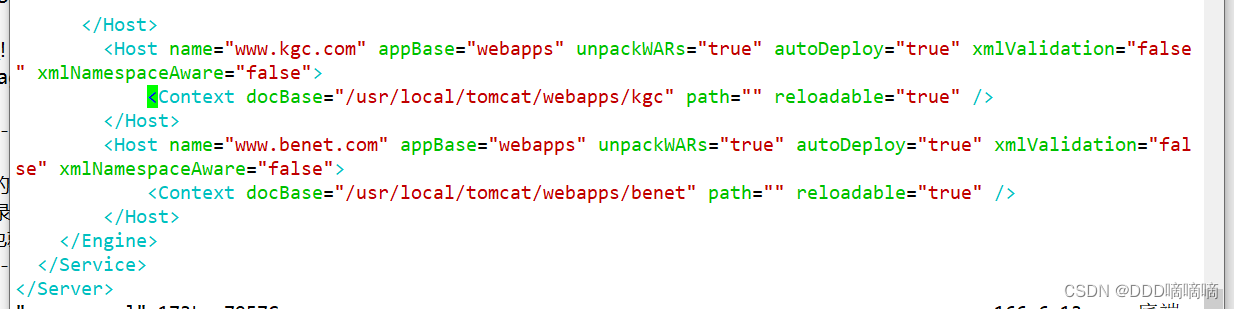
Host
- name:主机名
- appBase:Tomcat程序工作目录,即存放web应用程序的目录;相对路径为webapps,绝对路径为 /usr/local/tomcat/webapps
- unpackWARs:在启用此webapps时是否对WAR格式的归档文件先进行展开;默认为true
- autoDeploy:在Tomcat处于运行状态时放置于appBase目录中的应用程序文件是否自动进行deploy;默认为true
- xmlValidation:是否验证xml文件执行有效性检验的标志
- xmlNamespaceAware:是否启用xml命名空间,设置该值与xmlValidation为true,表示对web.xml文件执行有效性检验
Context- docBase:相应的Web应用程序的存放位置;也可以使用相对路径,起始路径为此Context所属Host中appBase定义的路径;
- path:相对于Web服务器根路径而言的URI;如果为空"",则表示为此webapp的根路径 / ;
- reloadable:是否允许重新加载此context相关的Web应用程序的类;默认为false
3.客户端浏览器访问验证
- 需要先配置DNS解析
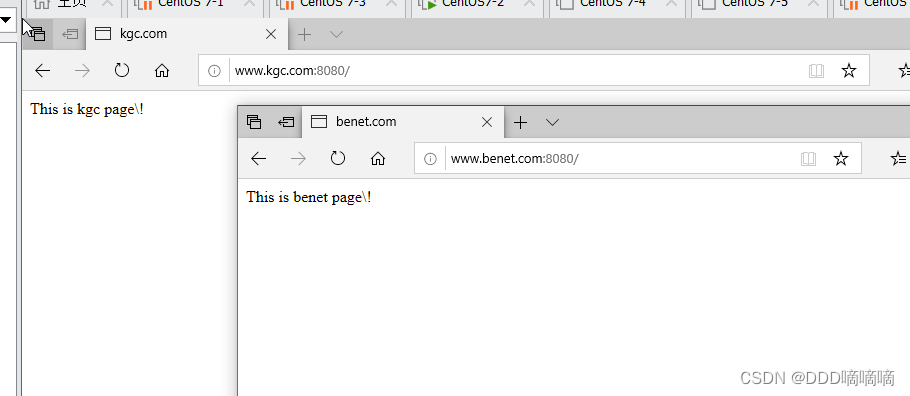
四、Tomcat多实例部署
1.安装好 jdk
2.安装 tomcat
cd /opt
tar zxvf apache-tomcat-9.0.16.tar.gz
mkdir /usr/local/tomcat
mv apache-tomcat-9.0.16 /usr/local/tomcat/tomcat1
cp -a /usr/local/tomcat/tomcat1 /usr/local/tomcat/tomcat2
3.配置 tomcat 环境变量
vim /etc/profile.d/tomcat.sh
#tomcat1
export CATALINA_HOME1=/usr/local/tomcat/tomcat1
export CATALINA_BASE1=/usr/local/tomcat/tomcat1
export TOMCAT_HOME1=/usr/local/tomcat/tomcat1
#tomcat2
export CATALINA_HOME2=/usr/local/tomcat/tomcat2
export CATALINA_BASE2=/usr/local/tomcat/tomcat2
export TOMCAT_HOME2=/usr/local/tomcat/tomcat2
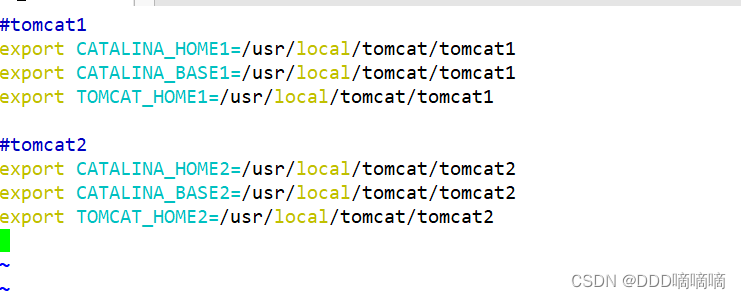
4.修改 tomcat2 中的 server.xml 文件,要求各 tomcat 实例配置不能有重复的端口号
vim /usr/local/tomcat/tomcat2/conf/server.xml
<Server port="8006" shutdown="SHUTDOWN"> #22行,修改Server prot,默认为8005 -> 修改为8006
<Connector port="8081" protocol="HTTP/1.1" #69行,修改Connector port,HTTP/1.1 默认为8080 -> 修改为8081
<Connector port="8010" protocol="AJP/1.3" redirectPort="8443" /> #116行,修改Connector port AJP/1.3,默认为8009 -> 修改为8010
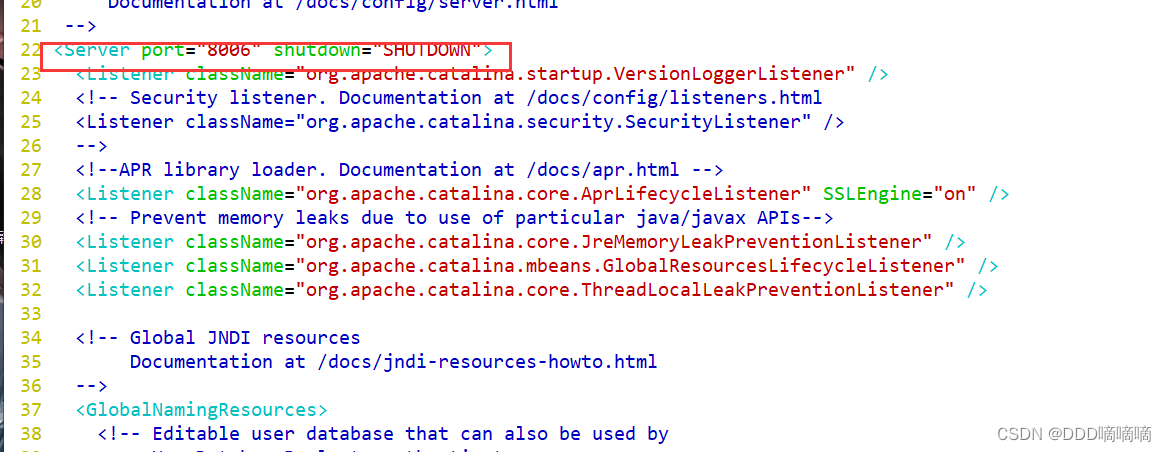

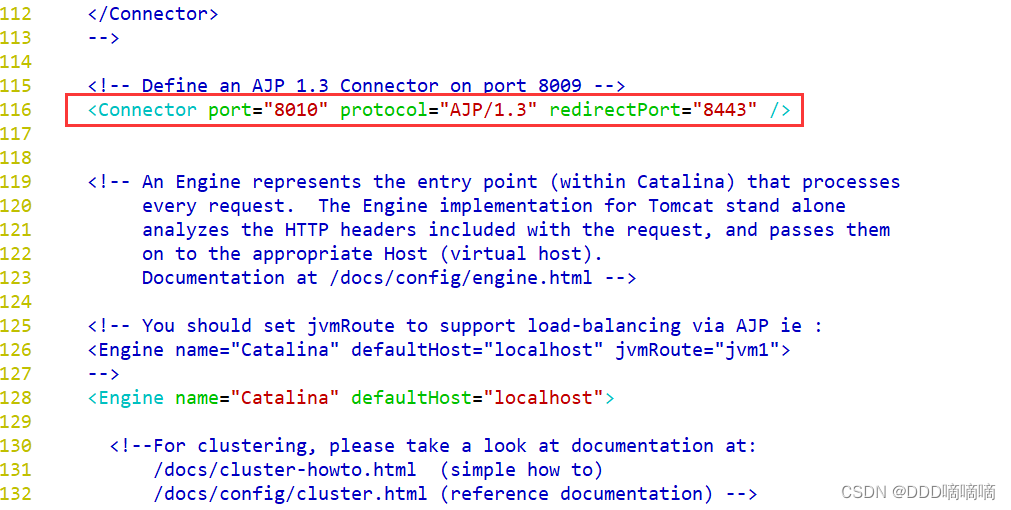
第一个连接器默认监听8080端口,负责建立HTTP连接。在通过浏览器访问Tomcat服务器的Web应用时,使用的就是这个连接器。
第二个连接器默认监听8009端口,AJP端口,即容器使用,如Apache能通过AJP协议访问Tomcat的8009端口。
5.修改各 tomcat 实例中的 startup.sh 和 shutdown.sh 文件,添加 tomcat 环境变量
vim /usr/local/tomcat/tomcat1/bin/shutdown.sh
# -----------------------------------------------------------------------------
# Start Script for the CATALINA Server
# -----------------------------------------------------------------------------
##添加以下内容
export CATALINA_BASE=$CATALINA_BASE1
export CATALINA_HOME=$CATALINA_HOME1
export TOMCAT_HOME=$TOMCAT_HOME1
vim /usr/local/tomcat/tomcat1/bin/startup.sh
# -----------------------------------------------------------------------------
# Stop script for the CATALINA Server
# -----------------------------------------------------------------------------
export CATALINA_BASE=$CATALINA_BASE1
export CATALINA_HOME=$CATALINA_HOME1
export TOMCAT_HOME=$TOMCAT_HOME1
vim /usr/local/tomcat/tomcat2/bin/startup.sh
# -----------------------------------------------------------------------------
# Start Script for the CATALINA Server
# -----------------------------------------------------------------------------
export CATALINA_BASE=$CATALINA_BASE2
export CATALINA_HOME=$CATALINA_HOME2
export TOMCAT_HOME=$TOMCAT_HOME2
vim /usr/local/tomcat/tomcat2/bin/shutdown.sh
# -----------------------------------------------------------------------------
# Stop script for the CATALINA Server
# -----------------------------------------------------------------------------
export CATALINA_BASE=$CATALINA_BASE2
export CATALINA_HOME=$CATALINA_HOME2
export TOMCAT_HOME=$TOMCAT_HOME2
6.启动各 tomcat 中的 /bin/startup.sh
/usr/local/tomcat/tomcat1/bin/startup.sh
/usr/local/tomcat/tomcat2/bin/startup.sh
netstat -natp | grep java
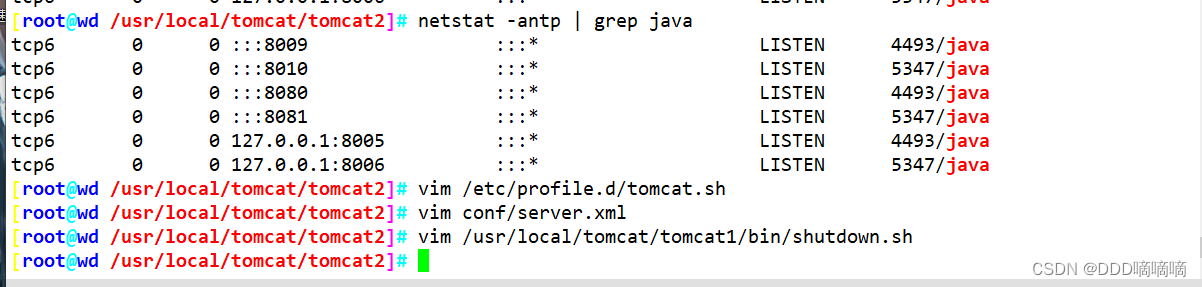
7.浏览器访问测试
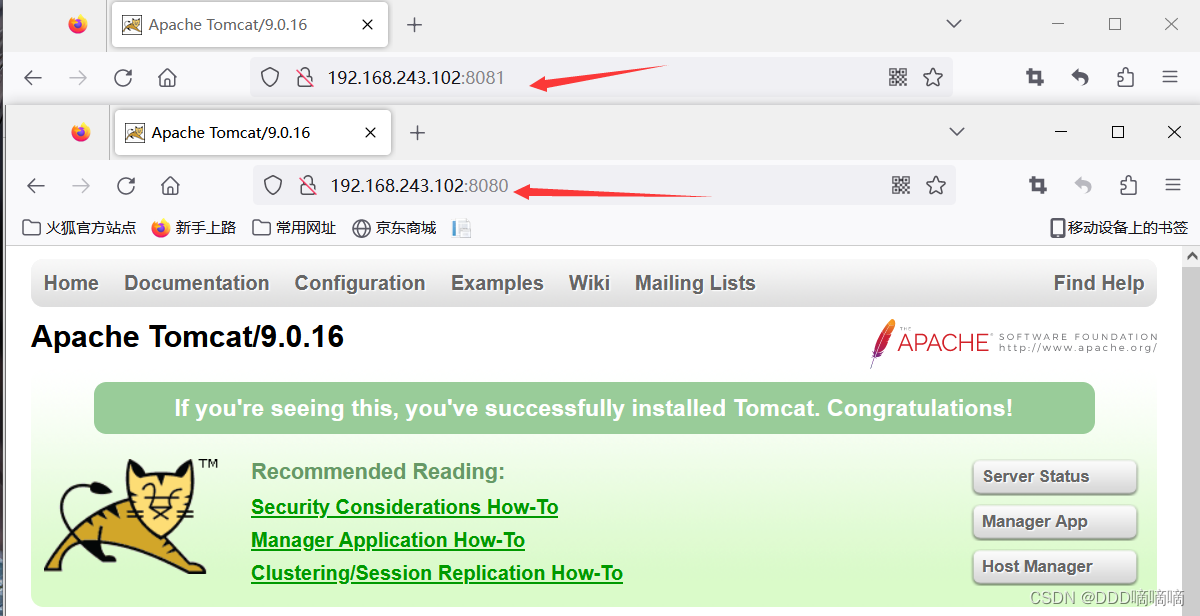
五、tomcat优化
5.1tomcat服务优化
vim /usr/local/tomcat/conf/server.xml
......
<Connector port="8080" protocol="HTTP/11.1"
connectionTimeout="20000"
redirectPort="8443"
--71行--插入
minSpareThreads="50"
enableLookups="false"
disableUploadTimeout="true"
acceptCount="300"
maxThreads="500"
processorCache="500"
URIEncoding="UTF-8"
maxKeepAliveRequests="100"
compression="on"
compressionMinSize="2048"
compressableMimeType="text/html,text/xml,text/javascript,text/css,text/plain,image/gif,image /jpg,image/png"/>
用的优化相关参数如下:
【redirectPort】如果某连接器支持的协议是HTTP,当接收客户端发来的HTTPS请求时,则转发至此属性定义的 8443 端口。【maxThreads】Tomcat使用线程来处理接收的每个请求,这个值表示Tomcat可创建的最大的线程数,即支持的最大并发连接数,默认值是
200。【minSpareThreads】最小空闲线程数,Tomcat 启动时的初始化的线程数,表示即使没有人使用也开这么多空线程等待,默认值是
10。【maxSpareThreads】最大备用线程数,一旦创建的线程超过这个值,Tomcat就会关闭不再需要的socket线程。默认值是-1(无限制)。一般不需要指定。
【processorCache】进程缓冲器,可以提升并发请求。默认值是200,如果不做限制的话可以设置为-1,一般采用maxThreads的值或者-1。
【URIEncoding】指定 Tomcat 容器的 URL 编码格式,网站一般采用UTF-8作为默认编码。
【connnectionTimeout】网络连接超时,单位:毫秒,设置为 0 表示永不超时,这样设置有隐患的。通常默认 20000
毫秒就可以。【enableLookups】是否反查域名,以返回远程主机的主机名,取值为:true 或 false,如果设置为 false,则直接返回
IP 地址,为了提高处理能力,应设置为 false。【disableUploadTimeout】上传时是否使用超时机制。应设置为 true。
【connectionUploadTimeout】上传超时时间,毕竟文件上传可能需要消耗更多的时间,这个根据你自己的业务需要自己调,以使Servlet有较长的时间来完成它的执行,需要与上一个参数一起配合使用才会生效。
【acceptCount】指定当所有可以使用的处理请求的线程数都被使用时,可传入连接请求的最大队列长度,超过这个数的请求将不予处理,默认为
100 个。【maxKeepAliveRequests】指定一个长连接的最大请求数。默认长连接是打开的,设置为1时,代表关闭长连接;为-1时,代表请求数无限制
【compression】是否对响应的数据进行GZIP压缩,off:表示禁止压缩;on:表示允许压缩(文本将被压缩)、force:表示所有情况下都进行压缩,默认值为
off,压缩数据后可以有效的减少页面的大小,一般可以减小 1/3 左右,节省带宽。【compressionMinSize】表示压缩响应的最小值,只有当响应报文大小大于这个值的时候才会对报文进行压缩,如果开启了压缩功能,默认值就是
2048。【compressableMimeType】压缩类型,指定对哪些类型的文件进行数据压缩。
【noCompressionUserAgents=“gozilla, traviata”】对于以下的浏览器,不启用压缩
#如果已经进行了动静分离处理,静态页面和图片等数据就不需做 Tomcat 处理,也就不要在 Tomcat 中配置压缩了。
5.2JVM的优化
Tomcat 配置 JVM 参数:
环境规格以 2C4G 为例
配置添加在 Tomcat 的 bin 目录下 catalina.sh 里,位置在 cygwin=false 前。
vim /usr/local/tomcat/bin/catalina.sh
......
JAVA_OPTS="$JAVA_OPTS -server -Xms2048m -Xmx2048m -Xmn768m -XX:+HeapDumpOnOutOfMemoryError -XX:HeapDumpPath=/usr/local/tomcat/temp/oom.hprof -XX:ParallelGCThreads=2 -XX:PermSize=1024m -XX:MaxPermSize=1024m -Djava.awt.headless=true -XX:+DisableExplicitGC"
cygwin=false
参数说明
-server:一定要作为第一个参数,在多个CPU时性能佳
-Xms:堆内存的初始大小,是分配JVM的初始内存,默认为物理内存的1/64。一般来讲,此值设的大点,程序会启动的快一点。
-Xmx:堆内存的最大大小,是分配JVM的最大内存,默认为物理内存的1/4。如果程序运行需要占用更多的内存,超出了这个设置值,就会抛出OutOfMemory异常。
- 默认空余堆内存小于40%时,JVM就会增大堆直到-Xmx的最大限制;空余堆内存大于70%时,JVM会减少堆直到 -Xms的最小限制。
因此建议-Xms与-Xmx设成一样的值,均设为物理内存的一半。其目的是为了避免在java每次GC(垃圾回收机制清理堆区)后需要重新调整堆的大小而浪费资源。
-Xmn:堆内新生代的大小,通过这个值也可以得到老生代的大小:-Xmx减去-Xmn。官方推荐配置为整个堆的 3/8。
- 堆区进一步细化分为:新生代、中生代、老生代。
- java中每新new一个对象所占用的内存空间就是新生代的空间,当java垃圾回收机制对堆区进行资源回收后,那些新生代中没有被回收的资源将被转移到中生代,中生代的被转移到老生代。
- 整个JVM堆大小 = 新生代大小 + 老生代大小 + 永久代大小
-Xss:设置每个线程可使用的内存大小,即栈的大小。一般情况下,设置256k就足够了,此配置将会影响此进程中并发线程数的大小。
-XX:ParallelGCThreads:配置并行收集器的线程数,即:同时有多少个线程一起进行垃圾回收。当 CPU 数量小于8,此值建议配置等于 CPU 数量。
-XX:PermSize:设置非堆内存初始值,即持久代内存大小,默认是物理内存的1/4
-XX:MaxPermSize:最大非堆内存的大小,即最大持久代内存大小,默认是物理内存的1/4
- 非堆区内存是不会被java垃圾回收机制进行处理的,且最大堆内存与最大非堆内存的和不能超出操作系统的可用内存。
- XMX和XMS设置一样大,MaxPermSize和MinPermSize设置一样大,这样可以减轻伸缩堆大小带来的压力。
-XX:+HeapDumpOnOutOfMemoryError:表示当JVM发生OOM时,自动生成DUMP文件
-XX:HeapDumpPath:表示生成DUMP文件的路径
-XX:+UseParNewGC:对新生代采用多线程并行回收,缩短垃圾收集的时间
-XX:+UseConcMarkSweepGC:并发标记清除收集器,它是老年代的收集算法,缩短垃圾收集的时间
-XX:+DisableExplicitGC:禁止调用System.gc(),防止误调用gc方法导致系统的 JVM 大起大落而使系统响应时间严重降低。
-Djava.awt.headless=true:免避在 Linux/Unix 环境下 Web 网页不能正常显示图片
-XX:+CMSParallelRemarkEnabled:启用并行标记,降低标记停顿
-XX:+UseCMSCompactAtFullCollection -XX:CMSFullGCsBeforeCompaction=0:这两个参数默认值就是这样的,表示触发FullGC时压缩堆,优化内存碎片
-XX:CMSInitiatingOccupancyFraction=70:在应用程序使用70%完内存后开始CMS垃圾收集
5.3内核的优化
- 看nginx优化博客






















 2526
2526











 被折叠的 条评论
为什么被折叠?
被折叠的 条评论
为什么被折叠?








